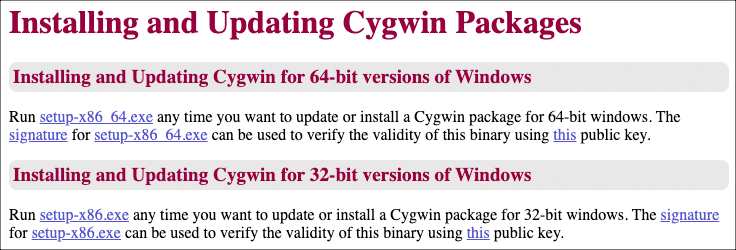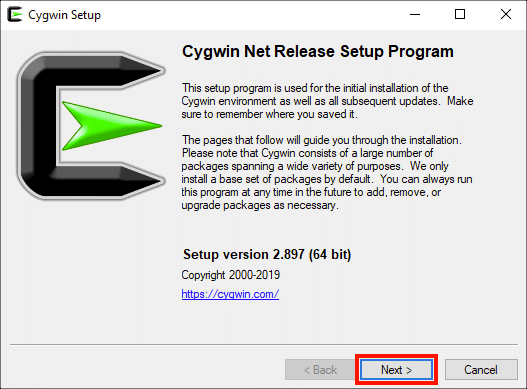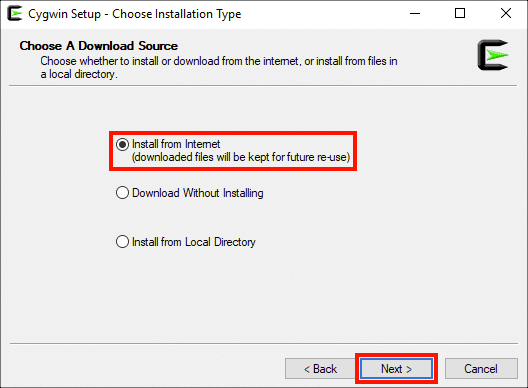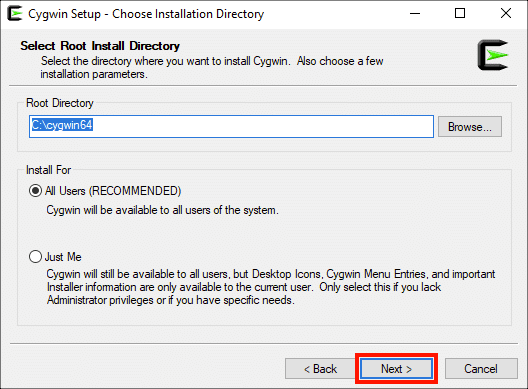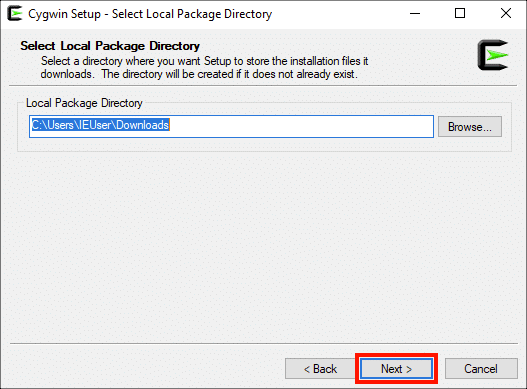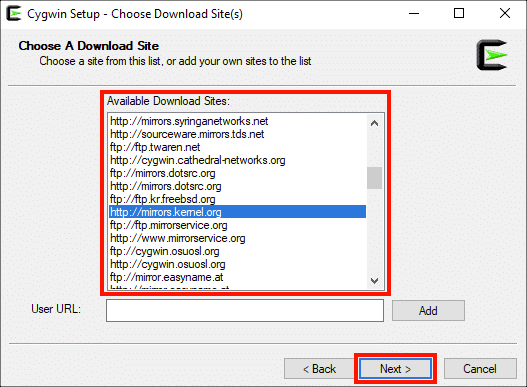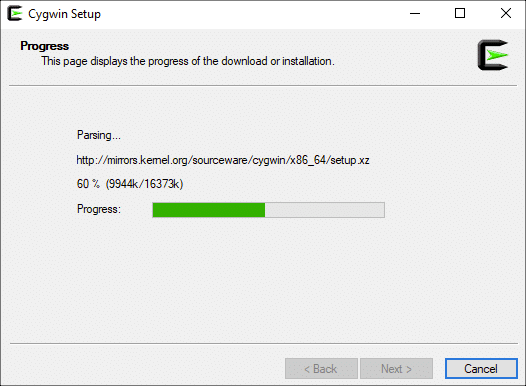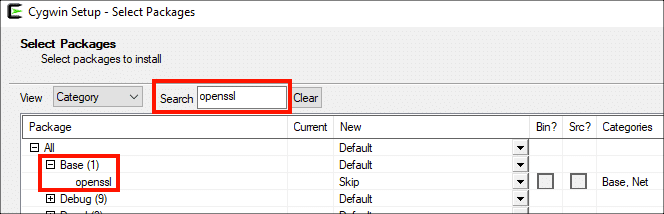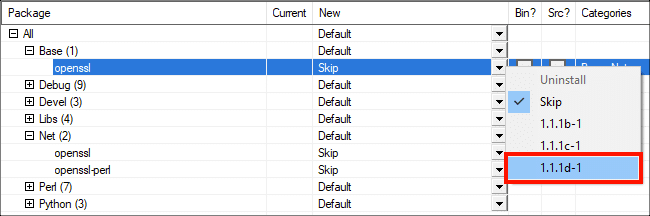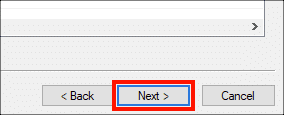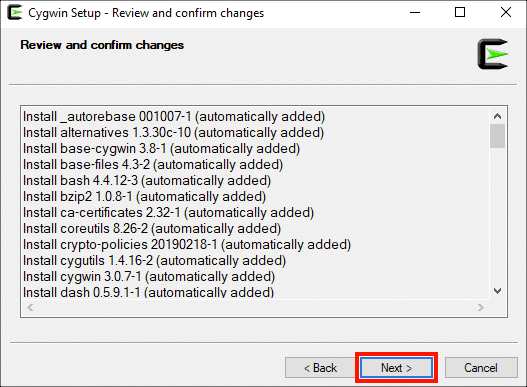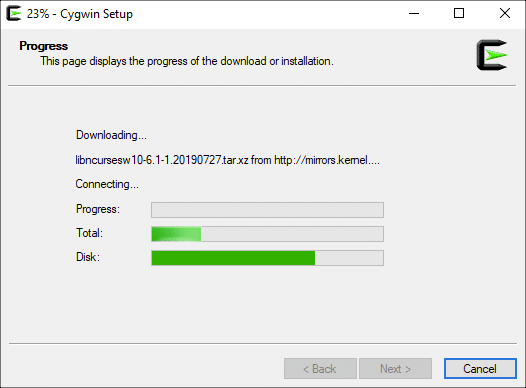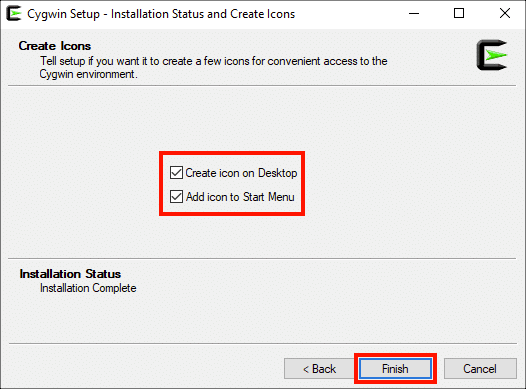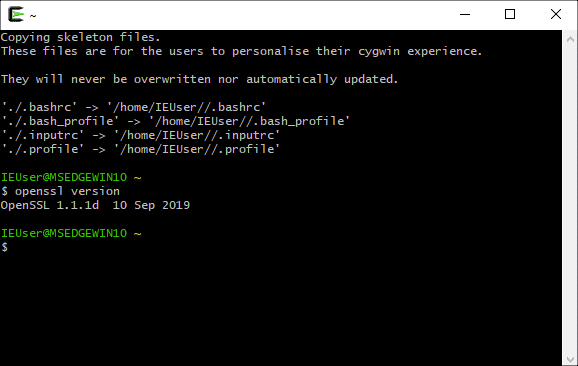سترشدك هذه الطريقة خلال التثبيت بينسل على ويندوز مع سيغوين. OpenSSL عبارة عن مجموعة أدوات سطر أوامر مفتوحة المصدر مفيدة جدًا للعمل مع SSL /TLS الشهادات وطلبات توقيع الشهادات (CSRس). مع OpenSSL يمكنك بسهولة:
- التحويل بين تنسيقات ملفات الشهادات المختلفة (على سبيل المثال ، إنشاء ملف PFX / P12 من ملف PEM أو PKS # 7 / P7B)
- إنشاء طلب توقيع شهادة (CSR)
- تأكد من تطابق المفتاح الخاص مع ملف CSR والشهادة
- استخراج الشهادات والمفتاح الخاص من ملف PFX / P12
openssl version. من المحتمل أن تعرض توزيعات لينكس شيئًا مثل OpenSSL 1.1.1 11 Sep 2018. يستخدم macOS الإصدار المتشعب من OpenBSD ، LibreSSL، لذلك ربما سترى شيء مثل LibreSSL 2.6.5.قم بتثبيت Cygwin و OpenSSL
يقدم Cygwin طريقة بسيطة لتثبيت مجموعة كبيرة من البرامج المجانية والمفتوحة المصدر (بما في ذلك OpenSSL) على Windows. لتثبيت Cygwin باستخدام OpenSSL:
-
قم بزيارتنا https://cygwin.com/install.html وقم بتنزيل المثبت المناسب لنظام التشغيل الخاص بك (32 أو 64 بت).
-
افتح المثبت
.exeملف وانقر فوق التالي> زر على النافذة التي تظهر. (قد تضطر إلى النقر من خلال تحذير التحكم في حساب المستخدم لتشغيل المثبت.) -
تأكد من أن التثبيت من الإنترنت ، ثم انقر فوق التالي> .
-
يترك دليل الجذر و التثبيت من أجل في إعداداتها الافتراضية (إلا إذا كنت تعرف أن لديك سببًا لتغييرها) ، ثم انقر فوق التالي> .
-
حدد دليل حزمة محلي ، ثم انقر فوق ملف التالي> زر. (مرة أخرى ، الافتراضي ربما يكون جيدًا.)
-
اختر الإعداد المناسب للاتصال بالإنترنت ، ثم انقر فوق التالي> .
-
اختر موقعًا للتنزيل من القائمة ، ثم انقر فوق التالي> .
-
سيقوم المثبت بتنزيل تطبيق الإعداد ، ثم تشغيله.
-
اكتب “openssl” في ملف بحث ثم انتقل إلى الكل> قاعدة في ال فئة الإشتراك العمود.
-
أوجد الخط مع بينسل، ثم حدد أحدث إصدار من القائمة المنسدلة على الجانب الأيمن من جديد العمود.
-
في هذه المرحلة ، يمكنك متابعة البحث عن الحزم التي ترغب في تثبيتها واختيارها ، أو الاستمرار في التثبيت (يمكنك دائمًا إعادة تشغيل التطبيق لتثبيت أو إزالة الحزم الفردية). عندما تكون جاهزًا ، انقر فوق التالي> .
-
انقر التالي> مرة أخرى.
-
سيبدأ برنامج Cygwin Setup في تنزيل الملفات الضرورية للتثبيت. يوجد الكثير من الملفات في تثبيت Cygwin الأساسي ، لذلك قد يستغرق الأمر بعض الوقت للانتهاء.
-
حدد ما إذا كنت ترغب في إنشاء رموز على سطح المكتب و / أو قائمة ابدأ ، ثم انقر فوق نهاية .
-
تحقق من تثبيت OpenSSL عن طريق فتح تطبيق Cygwin Terminal والكتابة
openssl versionفي موجه الأوامر. لقد انتهيت!